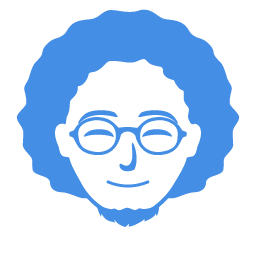ホイールマウスのおすすめ製品をご紹介しています。
ホイールが付いているだけでなく、チルトホイールで横スクロールできるマウスや、高速に回転してスクロールできるタイプも便利です。
指先で操作するなら、トラックボールが付いているモデルは、マウスを固定したまま動作できます。
USBレシーバー付きの人気ワイヤレスマウスや静音タイプなど、商品によって機能の種類に違いがあるので、どうぞご参考ください。
目次
- マウスホイールの使い方
- ホイールマウスの選び方
- ホイールマウスのおすすめランキング
- ロジクール MX MASTER3s ワイヤレスマウス MX2300 / 静音
- ロジクール Logicool M575 トラックボール マウス
- ロジクール M705m 無線ワイヤレスマウス / USBレシーバー
- ELECOM(エレコム) PCマウス ワイヤレス 8ボタン チルト対応 M-XGM20DLBK
- ロジクール トラックボールマウス MX ERGO MXTB1s
- エレコム マウス ワイヤレス トラックボール 6ボタン M-XT3DRBK
- ナカバヤシ Digio2 高速スクロールマウス
- エレコム ワイヤレスマウス SHELLPHA
- エレコム マウス ワイヤレス DUALシリーズ
- エレコム 横スクロール機能付きマウス M-LS15ULBK 小型サイズ
- サンワサプライ Bluetoothマウス 高速スクロール
- Microsoft(マイクロソフト) ワイヤレスマウス Sculpt Ergonomic Mouse L6V-00013
- Logicool G G502 X 有線 ゲーミングマウス / チルトホイール
- 商品について
マウスホイールの使い方

マウスホイールとは、マウスの中央にある回転するパーツのことです。(左右のボタンの間にあります)
基本的な使い方は、回すことで表示をスクロールすることができます。「高速スクロール」に対応しているマウスでは、一度回すと一気に回り続けるので、何度も回す手間がなく効率的。
横に倒せるタイプは「チルトホイール」といって横スクロールが可能になります。また、製品によってはマウスホイールをクリックすることが可能になっています。
ホイールマウスの選び方
横スクロールが便利なチルトホイール

出典:エレコム
横スクロールはチルトホイールに対応しているマウスが、左右に動かせるため便利です。
マウスにもよりますが、傾けられるホイールの場合には、横スクロールに割り当てられていることが多いです。横長のエクセルなどをマウスだけで左右にスクロールできるのは快適ですね。横スクロールバーを直接クリックして左右に動かす必要がないので、操作時間も短縮できます。
また、ホイールは左右に動かせるだけでなく、押して「ホイールクリック」として使える製品もあります。
さらに、カスタマイズができるマウスでは横に倒せば、「進む」や「戻る」のように機能を変更できる製品もあります。自分が最も使いやすいように変えられます。そのため、カスタマイズをしたいときにはボタンの数もチェックしておくと良いと思います。
高速スクロール機能

高速スクロール機能は、ロジクールやナカバヤシのような一部のメーカーの製品に搭載されています。
ホイールの回転が速いので、複数行を上から下まで素早く移動して、表示を変えることができます。使用する方法は強めにスピンさせるだけで、製品によっては切り替えボタンが付いています。
ショートカットと違い途中で位置を止めたりできるのもポイントですね。スクロールバーで操作するより高速。とくに長いWebページなど、表示がないファイルを最短で移動できるので快適です。
※ホイールマウス全てが高速スクロールできるわけではないので、選ぶときに注意です。
左と右のボタン
マウスには左と右にメインで使えるボタンがあります。メーカーによってはスイッチという場合もあります。
選ぶときには静音タイプか、通常のボタンかチェックしておいたほうが良いでしょう。
なぜなら、静音のボタンの場合にはボタンを押したときに音はしますが静かです。そうでなければ、指で押したときにカチカチというクリック感があります。また、親指の上にもボタンが2つぐらい付いている製品もありますね。
パソコンに接続のタイプ?
パソコンにマウスを接続するタイプとしては、大きく分けてワイヤレスと有線の2種類です。高速スクロールができるモデルでは、ケーブルが無いワイヤレスが多いです。
ワイヤレスは2.4GHzのUSBレシーバーを使うタイプが遅延が少なくおすすめです。一方、Bluetoothで接続する製品は、スマートフォンなどのUSB接続ができない入力機器や、持ち運びをするデバイスで便利です。
有線接続も遅延がなく充電する必要もないですが、高速スクロールするモデルは少ないですね。
ホイールマウスのおすすめランキング
ロジクール MX MASTER3s ワイヤレスマウス MX2300 / 静音

Logicool(ロジクール)のハイスペックなワイヤレスマウスでMX MASTER3sです。
Masterシリーズで高速なMagSpeed Smartshiftのスクロールホイールを搭載。Darkfieldの高精度なオプティカルセンサーを搭載していて、解像度は8000DPIでトラッキングすることができます。いわゆるレーザー式のセンサーなので光学式と比較して高精細です。
左右のクリックボタンは静音のタイプで、クリッキーですが音の大きさが小さくなっています。スクロールホイールやサイドのサムホイールや、ジェスチャボタンがあり便利。
デザインはエルゴノミック形状なのでフィット感があります。自然に握ることができるのも魅力ですね。
詳細スペック
- 型番:MX2300GR
- BLUETOOTH LOW ENERGY ワイヤレス接続・USBレシーバー(付属)
- バッテリー:充電式 USB Type-C / 使用可能:70時間
- 対応:Windows、macOS、Chrome、Linux
- サイズ:高さ124.9mm * 幅84.3mm * 奥行き51mm
- 重量:141g
選ぶポイント:
静音な高速スクロールホイールのマウス
- 1秒間に1000行のスクロールが可能な、高速スクロールホイール搭載
ロジクール Logicool M575 トラックボール マウス

ロジクールのLogicool M575は2020年11月に発売されたトラックボールマウスです。
エルゴノミクスデザインで、傾斜角度が付いているので手首を自然な状態で握ることができます。
なめらかで回転するボールはトラッキングが精確。最大2,000 DPIの高解像度で操作が可能で、精度が高いパフォーマンスを実現しています。
接続はUnifyingのUSBレシーバーによるワイヤレスとBluetoothに対応しています。OSは同梱のUSBレシーバーはWindows・Mac・Chrome OSなどで利用できます。Bluetoothのペアリングは、Windows︎やMacの他、iPadのタブレットに対応。
色はホワイト(M575OW)やブラック(M575)、グラファイト(M575S)から選べます。サポートは1年保証なので安心して利用できます。
※ちなみに、高速スクロールホイールやチルト機能はありません。
選ぶポイント:
省電力で操作できるモデル
- マウスを動かさずにトラックボールで動かすので、疲労がある方におすすめ
ロジクール M705m 無線ワイヤレスマウス / USBレシーバー

M705mはサイド部分も合わせて7ボタンのマウスです。トラッキング精度の高いアドバンス オプティカルセンサーを搭載しています。
かぶせ持ちをして使えるサイズ感のエルゴノミックデザインのため、疲れにくいのが特徴です。高速スクロールも便利で反応が良いとレビューでは高評価です。接続は無線のワイヤレスマウスです。
Windows、Mac、Chrome OSに対応しています。接続方式は、Unifyingといわれるワイヤレス技術で、USBレシーバーを使うタイプです。単3電池2本でちょっと重いけど、コスパに優れている製品ですね。
実際、ソフトでボタンの割り当てが自由に設定できる仕様なので、効率化できます。ちなみに、2024年05月22日17:35の時点では、購入の際にビジネス向けアカウントで割引があります。
スペック情報
- サイズ:71 x 109 x 42mm
- 重量:180 g
- カラー:チャコール / ブラック
選ぶポイント:
高速スクロールができるモデル
- ロジクールの他の高速スクロールホイール搭載モデルよりも小型
ELECOM(エレコム) PCマウス ワイヤレス 8ボタン チルト対応 M-XGM20DLBK

ELECOM(エレコム)のワイヤレスマウスで、EX-G(M-XGM20DLBK)です。USBポートに接続して使うレシーバーにより無線接続できます。
チルトホイールを搭載しており、上下左右のスクロールが可能になります。※高速スクロールには対応していませんので、素早く回転させたい場合には注意です。
マウスの8ボタンは、無料のアプリで機能を割り当てることができます。仕事効率を上げたいときに選択肢の1つとして検討したい製品ですね。
エルゴノミクスの形状で、手の負担が少ないフィット感のある形状が特徴です。
電源は乾電池で約225日使用することができます。電池寿命も長いので電池交換の手間も省けますね。
選ぶポイント:
サイズが選べる握りやすいマウス
- PCマウスのサイズはS・M・Lから選択が可能
- フィットする握り心地で、長時間使用できる
ロジクール トラックボールマウス MX ERGO MXTB1s

ロジクールのトラックボールマウスでMX ERGOです。
チルト(角度)調整が20度まで、使いやすいように変えられるので疲労感が少なく3D作業ができます。
手を動かさずにボールを親指で回すことでコントロールするのが特徴です。※高速スクロールホイールには非対応
プレシジョンモードボタン(DPI)とトラッキングをシームレスに切り替えができます。
8ボタンのうち6ボタンはカスタマイズをすることが可能です。
接続は無線で、ワイヤレスのUnifying USBレシーバーまたはBluetoothが対応しています。FLOW機能により2台のデバイスでデータを移動することができます。
スペック
- メーカー:Logicool(ロジクール)
- 製品型番:MXTB1s
- サイズ:高さ 132.5mm×幅 99.8mm×奥行き 51.4mm
- 重量: 164g
- 公称値: 380 dpi / 最小値と最大値: 512~2048 dpi
選ぶポイント:
ボタンの機能をカスタマイズができる
- 8ボタンのうち6ボタンは、機能をカスタマイズができるので効率的
エレコム マウス ワイヤレス トラックボール 6ボタン M-XT3DRBK

日本のメーカーによるエレコムのワイヤレスマウス。6ボタン付いている「M-XT3DRBK」です。接続はワイヤレスで、無線 2.4Ghzに対応しているレシーバーが付属しています。
トラックボールのマウスなので、手首の疲労を軽減してくれます。操作性が向上しており、ポインタを素早くに動かしたい方は、活用できると思います。
チルトホイールの横移動と、素早いトラックボールによる移動が可能になります。
※高速ホイールには対応していません。
製品のサポートは6ヶ月の保証です。電池式で電池残量がわかる設計になっているので便利ですね。
選ぶポイント:
ショートカットより便利
- マウスのチルトホイールや進む戻るボタンはショートカットより快適
ナカバヤシ Digio2 高速スクロールマウス

ナカバヤシ(Nakabayashi)の「Digio2 神速」は、高速スクロールマウスです。
素早いスクロールでホイールを回転できるのが魅力で、縦に長い画面などで便利です。また、使う用途としてOfficeなど複数の行にのびていくアプリケーションで効率的。
また、解像度は800dpi、1200dpi、1600dpiで切り替える機能も付いています。 センサーは光学タイプのBlueLEDです。
マウスの重量が他の製品と比べて、軽い方なので動きも快適です。
価格は2024年05月22日17:35の時点で、税込4,565 円で買いやすいですね。
スペック情報
- サイズ:W83×H51×D116mm
- 重量:約96g
選ぶポイント:
価格が安い5ボタンマウス
- 電池は256日使えてコスパが良い
エレコム ワイヤレスマウス SHELLPHA

エレコムのワイヤレスマウス、SHELLPHA(シェルファ)です。接続は無線の2.4GHzにより安定したワイヤレス通信が魅力です。
ホイール部分はチルトホイールを搭載しています(高速スピンは非搭載)。5ボタンあり、握りやすいスタイルになっています。静音性があり、静かに使いたい方に最適です。
また、手が触る部分の継ぎ目ができる限り減らされているためホコリなどがたまらず清潔です。抗菌加工されており掃除がしやすい設計です。
エレコム マウス ワイヤレス DUALシリーズ
 エレコム マウス ワイヤレス DUALシリーズのM-DC01MBBKは、高速スクロールとチルトホイールに対応しているモデルです。
エレコム マウス ワイヤレス DUALシリーズのM-DC01MBBKは、高速スクロールとチルトホイールに対応しているモデルです。
ハードウェアマクロ機能を搭載している点が特徴で、プログラムをして効率的に操作ができます。繰り返しの作業がある方は注目ですね。
解像度は50~3000カウントで、50カウントの段階ごとに調整が可能になっています。
スペック情報
- サイズ:幅76mm ×奥行123mm ×高さ44mm
- 重量:約96g
選ぶポイント:
サイドのボタンが便利
- サイドにあるボタンに機能割り当てボタンがあり便利
エレコム 横スクロール機能付きマウス M-LS15ULBK 小型サイズ

エレコムの横スクロール機能付きマウスで、「M-LS15ULBK」です。従来のブルーLEDよりも高精度にカーソルを動かせるレーザーマウスです。左右対称のデザインなので右でも左でも使えますね。トラッキングの感度は1000または2000で、切り替えの調整可能です。
水平の方向に動かす横スクロールは便利ですが、高速スクロールは良い評判とやや悪いコメントがあります。
安価なので初心者の方が初めて使うなら良いかもしれません。対応のOSはwindowsとmacで使えます。
小型サイズなので手が小さい方でも握りやすいマウスですね。
スペック情報
- サイズ:幅63.6mm×奥行100.3mm×高さ38.8mm
- 重量:82g
選ぶポイント:
コンパクトな有線マウス
- 長さは比較的、短めでコンパクトな大きさ
サンワサプライ Bluetoothマウス 高速スクロール

「MA-BBHT616BK」は、サンワサプライの高速スクロールに対応しているBluetoothマウスで、マルチペアリングに対応しています。
ホイールの手前にあるボタンにより、速いスクロールと通常の速度を設定できます。サイドボタンでブラウザの「進む」「戻る」の操作が可能です。(左右のボタンやホイールボタンは静音ではないようですね。)操作性が良く、オフィスで使用するのにおすすめです。
高性能なブルーLEDセンサーで解像度は800・1600で切り替えができます。以前のモデルと比べてサイドホイールは無くなりましたが、専用ソフトでボタンをカスタムできるのは便利ですね。
スペック情報
- ブランド:サンワダイレクト
- サイズ:W63.8×D102.3×H39mm
- 重量:約79.5g
- 2023年発売モデル
選ぶポイント:
チルトホイールを搭載
- 高速スクロールとチルトホイールに対応
Microsoft(マイクロソフト) ワイヤレスマウス Sculpt Ergonomic Mouse L6V-00013

Microsoft(マイクロソフト)のボール形のワイヤレスマウスです。2.4GHzのワイヤレスで、1,000dpiのセンサーを搭載。
高精細な青色LEDを搭載している読み取りセンサーのBlueTrack Technology(ブルートラック)なので、使う場所の素材やマウスパッドを選ばずスムーズにトラッキングができます。
マウスにはWindowsボタンを搭載しています。
無線のマウスでかぶせ持ちをしているかたにおすすめです。約155gと軽量で、長時間でも疲れにくい人間工学に基づいたデザインのSculpt Ergonomic Mouse L6V-00013です。
クリックしたことがわかりやすく、静かですがカチカチ音がなるタイプです。※高速スクロールには非対応
選ぶポイント:
4方向にスクロールできるホイール
- チルトホイールで上下と左右に動かせる
Logicool G G502 X 有線 ゲーミングマウス / チルトホイール

ロジクール製のLogicool G G502 Xは、有線タイプのゲーミングマウスです。性能が高いホイールと多ボタンが特徴です。
高速なフリースピンモードと左右のチルト機能を搭載しているホイールを内蔵しています。13個のプログラムボタンが使えます。
高機能で耐久性を求めるゲーマーさんに適しています。形状は右利き用なので、左利きの方は注意です。
レビューでは非常に高い評価を得ています。ゲーミング用のモデルですが、作業の効率化するために使用しているというコメントもありますね。
Amazonで売れている商品で、すぐに届くのもいいですね。
商品について
ホイールマウスのおすすめ製品を一覧で解説しました。
スクロールホイールは上下に表示を移動したり、キーボードのControlを押しながら拡大縮小したりと、なにかと便利です。チルト機能はExcelなどで便利。チルトホイールなら左右に動かせるのがメリットで、とくに悪いデメリットというのは無いですが、横スクロールをしなければ、機能として使わない方もいるでしょう。チルトホイール以外にも便利なマウスはあります。マウス本体を動かさずにそのまま使用するなら、トラックボールマウスが便利。私自身もロジクールの高速ホイール搭載しているマウスを使っていますが、回転が速いのでお気に入りです。
電源は充電式バッテリーと、電池のタイプがあります。最近のマウスは省電力なモデルも多く、半年ぐらい電池が使えればバッテリーも気にせず簡単です。
使いやすいマウスなら、仕事で効率的に操作できて生産性を高められますね。
マウスの関連商品
静音マウス
トラックボールマウス
エルゴノミクスマウス
ロジクール(Logicool)のワイヤレスマウス...eスポーツに最適なマウスもご紹介しています。
ロジクール(Logicool)の有線マウス
エレコム マウス
マイクロソフト マウス